バーコード:Accessでの活用方法
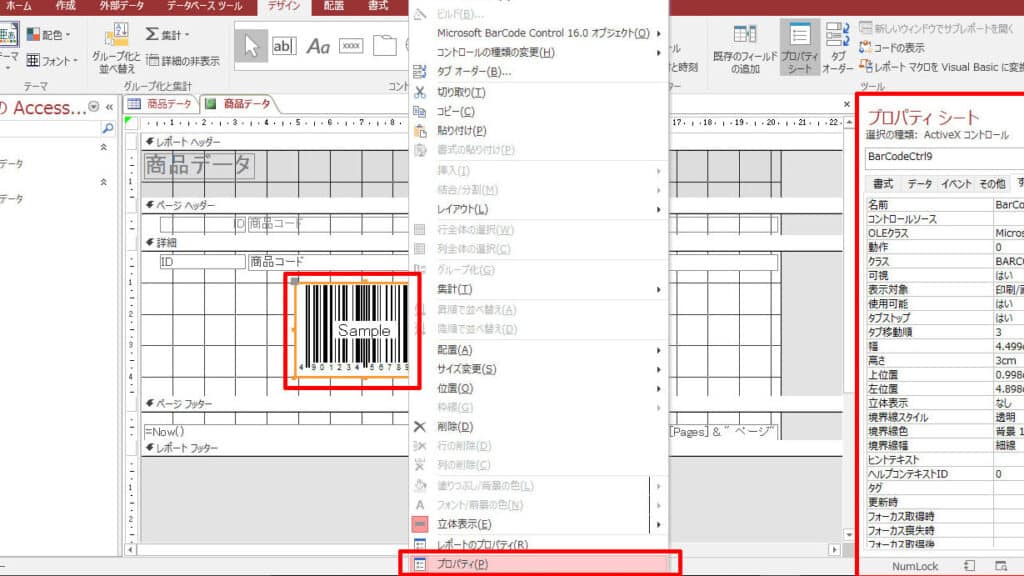
「」は、現代のビジネスシーンにおいて欠かせない技術の一つです。バーコードは、商品の管理や在庫管理、販売時点情報の収集など、さまざまな業務における効率化に大きく寄与しています。本記事では、Microsoft Accessを使用してバーコードを活用する方法を詳しく解説します。Accessは、データベース管理システムの一つで、多くの企業で利用されています。バーコードをAccessで活用することで、データの入力効率を向上させ、人為的なエラーを減らすことができます。また、本記事では、バーコードの種類や生成方法、Accessへの取り込み方など、基本的な知識から実践的な使い方まで幅広くカバーしています。
バーコードの活用例は?
バーコードの活用例は、Microsoft Accessのデータ管理において多岐にわたっています。バーコードを用いることで、データの入力ミスを大幅に削減し、効率的なデータ管理が可能になります。以下に、バーコードをAccessで活用する具体的な例を挙げます。
商品管理におけるバーコードの活用
商品管理では、バーコードを使用することで、商品の在庫管理や販売履歴の追跡が容易になります。バーコードリーダーで商品のバーコードを読み込むことで、即座に商品情報を取得し、データベースに反映できます。これにより、以下のメリットがあります。
- 商品情報の迅速な入力:バーコードリーダーを使用することで、商品情報を手動で入力する必要がなくなり、作業効率が向上します。
- 正確な在庫管理:バーコードを使用することで、在庫の増減を正確に記録できます。これにより、在庫の過不足を防ぐことができます。
- 販売履歴の自動追跡:バーコードを読み込むことで、販売履歴を自動的に記録できます。これにより、売上分析や顧客の購買傾向を把握することが容易になります。
人事管理におけるバーコードの活用
人事管理では、バーコードを使用することで、従業員の情報を効率的に管理できます。具体的には、バーコードを用いたタイムカードシステムや従業員IDカードの管理などが考えられます。
- タイムカードシステムの自動化:バーコードリーダーを使用して、従業員の出退勤時間を自動的に記録できます。これにより、勤怠管理の効率化が図れます。
- 従業員情報の迅速な参照:バーコード付きのIDカードを使用することで、従業員の情報をすぐに取得できます。これにより、人事データの管理が容易になります。
- セキュリティの向上:バーコードを使用したアクセス制御システムを導入することで、特定のエリアへのアクセスを制限できます。これにより、企業内のセキュリティが向上します。
資産管理におけるバーコードの活用
資産管理では、バーコードを使用することで、資産の追跡や管理が効率化されます。具体的には、固定資産の管理や備品の管理などが含まれます。
- 固定資産の追跡:バーコードを用いて、各固定資産に一意の識別子を割り当てることで、資産の所在や状態を正確に把握できます。
- 備品の管理:バーコードを使用することで、備品の貸し出しや返却を簡単に管理できます。これにより、備品の紛失や過不足を防ぐことができます。
- メンテナンスのスケジューリング:バーコードを読み込むことで、資産のメンテナンス履歴や次回のメンテナンス予定を自動的に記録できます。これにより、資産の状態を常に最適に保つことができます。
バーコードのデータを読み取る方法は?
バーコードのデータを読み取る方法は、主にバーコード リーダー と ソフトウェア を使用して行います。Accessでのバーコード活用では、まずバーコード リーダー を接続し、データを入力フィールドに直接読み取ります。次に、Accessでバーコードデータを処理するためのテーブルやクエリを設定します。以下に、バーコードのデータを読み取る具体的な方法を説明します。
バーコードリーダーの選択と設定
バーコードリーダーの選択は、バーコードの読み取り精度や接続方法(有線、無線)によって異なります。Accessで使用する場合、以下の手順で設定します。
- バーコードリーダーをPCに接続します。多くのリーダーはUSB接続をサポートしています。
- ドライバーのインストールが必要な場合は、付属のCDまたはメーカーのウェブサイトからダウンロードし、インストールします。
- Accessでデータ入力フィールドにカーソルを合わせ、バーコードをスキャンします。リーダーはバーコードを読み取り、データを自動的に入力します。
Accessでのバーコードデータのテーブル作成
バーコードデータを効率的に管理するためには、Accessで適切なテーブルを作成することが重要です。以下に、テーブル作成の手順を説明します。
- Accessを開き、新しいデータベースまたは既存のデータベースを選択します。
- 「テーブル」を作成し、バーコードデータを保存するためのフィールド(例:バーコード、商品名、在庫数)を定義します。
- フィールドのデータ型を設定します。バーコードは通常、テキスト 型として扱います。
バーコードデータのクエリとレポート作成
バーコードデータを分析や報告に活用するためには、Accessのクエリとレポート機能を利用します。以下に、クエリとレポートの作成手順を説明します。
- 「クエリの設計」ビューで新しいクエリを作成し、必要なテーブルを選択します。
- フィールドをクエリに追加し、バーコードデータを絞り込む条件を設定します。
- 「レポート」ビューで新しいレポートを作成し、クエリ結果を表示させます。レポートには、バーコード、商品名、在庫数などの情報を含めることができます。
AccessでQRコードを追加するには?
AccessでQRコードを追加するには、以下の手順を実行します。まず、QRコードを作成するための外部ツールまたはライブラリが必要です。AccessのVBAを使用して、これらのツールまたはライブラリと連携することができます。QRコードを作成する外部ツールやライブラリを選択し、そのツールが提供するAPIまたは関数を使用して、AccessからQRコードを生成します。生成したQRコードを画像形式で保存し、Accessのテーブルやフォームで使用することができます。
AccessでQRコードを生成するための準備
AccessでQRコードを生成するためには、以下の準備が必要です。
- 外部ツールまたはライブラリの選択:QRコード生成に適したツールやライブラリを選択します。
- APIまたは関数の確認:選択したツールが提供するAPIや関数を確認します。
- VBAスクリプトの作成:AccessのVBAを使用して、選択したツールとの連携スクリプトを作成します。
AccessでQRコードを生成するVBAスクリプトの例
AccessでQRコードを生成するVBAスクリプトの例を以下に示します。
- 参照設定:ツールやライブラリの参照をVBAエディタで設定します。
- 関数の呼び出し:生成したいQRコードの内容を指定し、APIまたは関数を呼び出します。
- 画像の保存:生成されたQRコードを画像形式で保存します。
Accessで生成したQRコードの活用方法
Accessで生成したQRコードは、以下のように活用できます。
- 商品管理:商品の在庫管理や販売履歴にQRコードを使用します。
- 顧客管理:顧客情報の迅速な参照やポイントカードにQRコードを使用します。
- イベント管理:イベントの参加者管理やチケット確認にQRコードを使用します。
バーコードは何ができますか?
バーコードは、Accessでの情報管理に非常に役立ちます。バーコードを使用することで、データの入力や検索を効率化し、エラーを最小限に抑えることができます。また、バーコードは商品管理、在庫管理、顧客管理など、さまざまな場面で活用できます。
バーコードによるデータ入力の効率化
バーコードを使用することで、手動でのデータ入力の必要がなくなります。これにより、以下のような効果が得られます:
- データの入力速度が向上し、作業時間が大幅に短縮されます。
- 人為的なエラーが減少し、データの正確性が向上します。
- 従業員の負担が軽減され、他の重要な業務に集中できるようになります。
バーコードによる在庫管理の改善
バーコードを使用した在庫管理は、リアルタイムでの在庫状況の把握を可能にします。これにより、以下のような効果が得られます:
- 在庫の過不足を把握し、適切な在庫管理が可能になります。
- 在庫の棚卸しが迅速かつ正確に行え、作業効率が向上します。
- 商品の賞味期限やバッチ管理が容易になります。
バーコードによる顧客管理の強化
バーコードを使用することで、顧客情報の管理が効率化され、サービスの品質が向上します。これにより、以下のような効果が得られます:
- 顧客の購入履歴を簡単にトラッキングし、個別のニーズに合わせたサービスを提供できます。
- 会員カードやポイントカードの管理が容易になり、顧客満足度が向上します。
- イベントやキャンペーンに参加した顧客の追跡が可能になり、マーケティング活動が効果的になります。
バーコード:Accessでの活用方法
バーコードは、商品管理や在庫管理などで広く利用されている技術です。Microsoft Accessは、データベース管理システムとして多くの企業で使用されており、バーコードを活用することで作業の効率化が期待できます。本記事では、Accessでのバーコードの活用方法を詳しく説明します。
バーコードリーダーとの連携
バーコードリーダーを使用すれば、バーコードを簡単に読み取ることができます。Accessでは、バーコードリーダーから読み取ったデータを自動的にデータベースに登録することが可能です。この機能を利用することで、在庫管理や商品管理の作業が効率化されます。
| バーコードリーダー | 対応するデータ型 |
|---|---|
| USB接続型 | テキスト |
| ワイヤレス型 | テキスト |
バーコードの生成
Accessでは、データベースに登録された情報からバーコードを作成することができます。バーコード生成機能を活用することで、商品や資料にバーコードを貼り付けることができるようになります。
| バーコード種類 | 特徴 |
|---|---|
| Code39 | 英数字を表現できる |
| Code128 | 高密度で多くのデータを格納できる |
| QRコード | 2次元バーコードで、大容量のデータを格納できる |
バーコードによる検索
Accessでは、バーコードを用いた検索も可能です。バーコードリーダーでバーコードを読み取ることで、対応するデータを即座に検索できます。この機能は、商品の在庫確認や出荷管理などで非常に便利です。
バーコードデータの活用
バーコードで取得したデータをAccessで活用することで、様々な分析やレポート作成が可能になります。たとえば、販売実績や在庫状況の分析を行い、効率的な在庫管理や販売戦略を立てることができます。
バーコードに対応したデータベース設計
バーコードを活用する際には、データベースの設計が重要です。バーコード情報を適切に格納するためのフィールドを設定し、関連するデータとの連携を考慮したテーブル構成にすることが求められます。
| テーブル名 | フィールド名 | データ型 |
|---|---|---|
| 商品マスタ | 商品コード | テキスト |
| 商品マスタ | バーコード | テキスト |
| 在庫テーブル | 商品コード | テキスト |
| 在庫テーブル | 在庫数 | 数値 |
よくある質問
バーコード:Accessでの活用方法について
Microsoft Accessでバーコードを活用する方法を解説します。バーコードは、データ入力の効率化や、商品管理、在庫管理など様々な業務で利用されています。Accessでは、バーコードをデータベースに取り込むことができるため、手入力によるミスの減少や作業の効率化が期待できます。
Accessでバーコードを読み取る方法は?
Accessでバーコードを読み取るためには、バーコードリーダーが必要です。バーコードリーダーを使用してバーコードを読み取り、データをAccessのデータベースに取り込むことができます。また、Accessのフォーム上にバーコード読み取り用のテキストボックスを配置し、バーコードリーダーから読み取ったデータを直接入力することも可能です。
Accessでバーコードを印刷する方法は?
Accessでバーコードを印刷するためには、バーコードフォントやバーコード生成ツールが必要です。バーコードフォントを使用する場合は、Accessのレポートにバーコードフォントを適用したテキストボックスを配置し、データをバーコードとして表示できます。また、バーコード生成ツールを使用する場合は、Accessのデータをもとにバーコード画像を生成し、レポートに挿入することができます。
バーコードによるデータ入力と手入力の違いは?
バーコードによるデータ入力は、高速かつ正確であることが大きな特徴です。バーコードリーダーを使用すると、データを一瞬で読み取り、データベースに取り込むことができます。これに対し、手入力は入力ミスが発生しやすく、作業時間もかかる傾向があります。特に、大量のデータを取り扱う場合や、在庫管理などの正確性が求められる業務では、バーコードによるデータ入力が有効です。
バーコード:Accessでの活用方法 に類似した他の記事を知りたい場合は、Access 機能と使い方 カテゴリにアクセスしてください。

関連記事